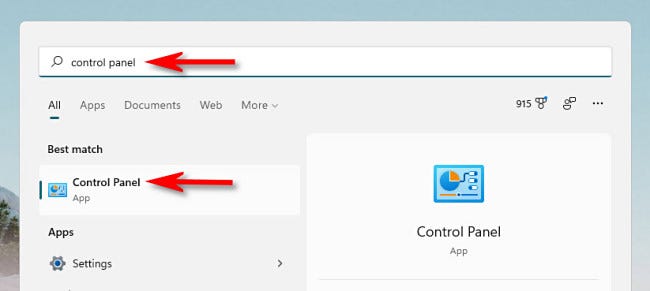win10笔记本重装系统怎么操作,win10笔记本

在系统发布之后,很多新电脑也开始预装系统了,可问题是很多人都不愿意使用它。究其原因,大概就是担心它不够稳定,会在操作的时候出现问题,造成一些损失。所以,就想着将系统重新安装回系统。而这个需求,可以选择通过u盘启动盘来操作,简单易学哦。有需求的朋友,下面就一起来看看笔记本重装系统怎么操作吧。

笔记本重装系统
第一步:制作老毛桃u盘
1、将空白u盘接入可以正常使用的电脑,下载老毛桃u盘启动盘制作工具。

2、打开老毛桃u盘工具,确认识别u盘后,默认USB—HDD以及NTFS,点击一键制作成usb盘启动盘。

3、在可靠的渠道中下载系统镜像,保存在老毛桃u盘启动盘里面。

第二步:启动老毛桃u盘
1、为了后续操作,查询u盘启动快捷键,注意不同电脑所使用的快捷键可能不一致。

2、将u盘接入需要重装的电脑中,开机或重启,通过u盘启动快捷键设置U盘启动电脑。

3、进入 主菜单后,移动至【1】并回车进入桌面,准备重装电脑系统。

第三步:老毛桃u盘重装系统
1、在pe桌面中,打开一键装机,找到事先下载好的系统镜像,安装在C盘即可。

2、接着,就会弹出一键还原窗口,你只需要默认设置,点击“是”继续操作。

3、电脑第一次重启,展示开机画面之前,拔掉U盘启动盘,避免重装出错。

4、注意:u盘装系统过程保持通电,等到电脑进入系统桌面,系统就重装成功了。

通过这些步骤,我们就可以完成笔记本重装系统怎么操作了。这里要注意的是,系统安装回系统大多都是没有什么问题的,但反过来就需要注意硬件配置了。因为新一代系统硬件要求还是比较高的,不满足条件的情况下强行升级,就容易出现系统故障,无法顺利操作。